Canon PowerShot A520 User Manual
Browse online or download User Manual for Unknown Canon PowerShot A520. Canon PowerShot A510 Gebruikershandleiding
- Page / 162
- Table of contents
- BOOKMARKS




- Gebruikershandleiding 1
- Symbolen 3
- Inhoudsopgave 4
- Veiligheidsvoorschriften 8
- Lees dit eerst 10
- VOORZORGSMAATREGELEN 12
- Defecten voorkomen 13
- Onderdelenoverzicht 14
- Indicatielampjes 16
- De camera voorbereiden 17
- WAARSCHUWING 19
- De geheugenkaart plaatsen 20
- Geheugenkaarten formatteren 21
- Omgaan met geheugenkaarten 23
- De datum en tijd instellen 24
- De taal instellen 25
- Het LCD-scherm gebruiken 26
- Afspeelmodus 29
- Basisfuncties 32
- Energiebesparing 33
- Schakelen tussen opnemen en 34
- Programmakeuzewiel 35
- : hiermee verkleint u het 35
- Druk de ontspanknop 36
- Opnamen maken met de zoeker 37
- Opnamen direct bekijken 38
- De duur van de weergave van 39
- De resolutie en compressie 42
- Stel in het menu 45
- [ (Opname)] de 45
- Programma 46
- Maak de opname 48
- Panoramaopnamen maken 51
- (Stitch Hulp) 51
- Opnamen maken 52
- Speciale opnamen 53
- De datum opnemen in de 57
- De basisprocedures 59
- Weergeven – basisprocedures 60
- Beelden vergroten 61
- Zet de modusschakelaar op 61
- Schuif de zoomhendel naar 61
- Schuif de zoomhendel naar 61
- (pagina 27) 62
- Films weergeven 63
- Selecteer (Bewerken) met de 64
- Opnamemodus Afspeelmodus 69
- Opname Menu 71
- Keuze Menu 72
- Menu Instellen 72
- * Standaardinstelling 74
- Sluitertijd Diafragma 78
- De sluitertijd instellen 79
- Het diafragma instellen 81
- (pagina 24) 83
- Opnamen maken met handmatige 93
- Rechterkant beneden 94
- Linkerkant beneden 94
- Geavanceerde functies 95
- 270° met de klok mee draaien 96
- Paneel voor 97
- Automatisch afspelen 98
- Beveiligingspictogram 99
- Diverse functies 100
- (Standaard)/ (Beide) 103
- De afdrukstijl instellen 105
- Druk op de knop MENU 106
- (DPOF-verzendopties) 106
- Canon-cameravenster] in het 112
- [OK] (alleen de eerste keer) 112
- Controleer of het 113
- Voorbeeld: 119
- opstartbeeld 119
- Gegevens die kunnen worden 122
- Mijn camera 122
- Overzicht van berichten 123
- Problemen oplossen 125
- De opladersets gebruiken 131
- (apart verkrijgbaar) 131
- De voedingsadapterset ACK800 133
- Groothoeklens WC-DC52 135
- Telelens TC-DC52A 135
- Close-uplens 250D (52 mm) 135
- Lensadapter LA-DC52F 136
- Een lens bevestigen 136
- High Power Flash HF-DC1 138
- De datumbatterij vervangen 139
- Minpool (–) 140
- Onderhoud en verzorging van 141
- Specificaties 142
- * Rode-ogenreductie mogelijk 143
- Batterijprestaties 146
- PowerShot A520 PowerShot A510 147
- NiMH-batterij NB-2AH 149
- Compacte voedingsadapter 150
- CA-PS800 150
- SD-geheugenkaart 150
- MultiMediaCard 150
- Close-uplens 250D 52 mm 151
- Macromodus met 153
Summary of Contents
NEDERLANDSz Lees het gedeelte Lees dit eerst (pagina 4).z Lees ook de Canon Digital Camera Software Starter Guide Disk [Cd Startershandleiding voor Ca
8Lees dit eerstzMaak het netsnoer regelmatig los en verwijder stof en vuildeeltjes op en rondom de stekker en het aansluitpunt. In een stoffige, vocht
98Diverse functiesAfdrukkenBeelden die met deze camera zijn opgenomen, kunnen op een van de volgende manieren worden afgedrukt.z Het is heel eenvoudig
99Diverse functiesDiverse functiesFotozaakAfdrukinstellingen(DPOF-afdrukinstellingen) (pagina 100)Instellingen voor beeldtransmissie (DPOF-verzendopti
100Diverse functiesDPOF-afdrukinstellingenMet de camera kunt u vooraf de beelden op een geheugenkaart selecteren die u wilt afdrukken en het aantal af
101Diverse functiesDiverse functies(Standaard)/ (Beide)Enkelvoudige weergavez Selecteer een beeld met de knop of en geef het aantal afdrukken (max
102Diverse functies2Selecteer [markeer] met de knop , , of en druk op de knop SET.3Selecteer [OK] met de knop of en druk op de knop SET.z Het
103Diverse functiesDiverse functiesDe afdrukstijl instellenStel de afdrukstijl in nadat u het beeld dat u wilt afdrukken hebt geselecteerd. U kunt de
104Diverse functies4Druk op de knop MENU.z Hierdoor gaat u terug naar het menu Print Opties. Als u nogmaals op de knop MENU drukt, gaat u terug naar h
105Diverse functiesDiverse functiesBeelden selecteren voor verzendingU kunt beelden op twee manieren selecteren.z De beelden afzonderlijk selecterenz
106Diverse functies2Selecteer [markeer] met de knop of en druk op de knop SET.3Selecteer [OK] met de knop of en druk op de knop SET.z Het menu
107Diverse functiesDiverse functiesz Downloaden vanaf een geheugenkaartZie Downloaden vanaf een geheugenkaart (pagina 113).zOp deze manier kunt u beel
9Lees dit eerstzPlak, voordat u de batterij weggooit, plakband of ander isolatiemateriaal over de polen van de batterij om aanraking ervan met andere
108Diverse functiesz MacintoshBesturings-systeemMac OS X (v10.1.5 – v10.3)Computer-modelHet bovenstaande besturingssysteem moet vooraf zijn geïnstalle
109Diverse functiesDiverse functies1Installeer het stuurprogramma en de software die op de bijgeleverde CD Canon Digital Camera Solution Disk staan (a
110Diverse functies5Selecteer [Canon CameraWindow/Canon-cameravenster] in het gebeurtenisdialoogvenster dat op de computer verschijnt en klik op [OK]
111Diverse functiesDiverse functiesBeelden downloaden met VerplaatsGebruik deze methode om beelden met de camera te downloaden.Installeer de bijgeleve
112Diverse functies2Gebruik de knop of om , of te selecteren en druk op de knop .z De beelden worden gedownload. Tijdens het downloaden knippe
113Diverse functiesDiverse functiesDe camera op de computer aansluiten om beelden te downloaden zonder de software te installerenAls u Windows XP of M
114Diverse functiesBeelden weergeven op een tvU kunt een tv die geschikt is voor video als monitor gebruiken bij het opnemen of afspelen van beelden.
115Diverse functiesDiverse functiesz Wanneer de camera is aangesloten op een televisietoestel, worden er geen beelden weergegeven op het LCD-scherm.z
116Diverse functies3Druk op de knop MENU.Als u File No. Reset instelt op [Uit], voorkomt u dat er dubbele bestandsnummers ontstaan wanneer beelden naa
117Diverse functiesDiverse functiesDe camera-instellingen aanpassen (Instellingen voor Mijn camera)Met Mijn camera kunt u het opstartbeeld, het werkge
10Lees dit eerstVOORZORGSMAATREGELENzGebruik, plaats of bewaar de apparatuur niet op plaatsen die aan sterk zonlicht of hoge temperaturen blootstaan,
118Diverse functiesDe instellingen voor Mijn camera vastleggenBeelden die zijn opgeslagen op de geheugenkaart en nieuw opgenomen geluiden kunnen als i
119Diverse functiesDiverse functies5Druk op de knop DISP.z Er wordt een beeld weergegeven.6Selecteer het beeld dat u wilt vastleggen met de knop of .
120Diverse functiesGegevens die kunnen worden vastgelegd als instellingen voor Mijn cameraDe instellingen voor Mijn camera moeten zijn opgeslagen als
121Overzicht van berichtenOverzicht van berichtenDe volgende berichten kunnen op het LCD-scherm verschijnen.z Zie de Gebruikershandleiding voor Direct
122Overzicht van berichtenRAWU probeert een RAW-beeld weer te geven.Onbekend beeldU probeert een beeld weer te geven dat met een speciaal gegevenstype
123Problemen oplossenProblemen oplossenProbleem Oorzaak OplossingDe camera werkt nietDe stroom is niet ingeschakeldzHoud de ON/OFF-knop een aantal sec
124Problemen oplossenDe camera neemt niet opDe geheugenkaart is vol.zPlaats een nieuwe geheugenkaart.zDownload de beelden, indien nodig, naar een comp
125Problemen oplossenProblemen oplossenDe batterijen zijn snel opU gebruikt het verkeerde type batterij.zGebruik alleen ongebruikte AA-formaat alkalin
126Problemen oplossenU hoort geluiden binnen in de cameraDe verticale en horizontale stand van de camera is gewijzigd.zHet mechanisme dat de stand van
127Problemen oplossenProblemen oplossenHet onderwerp in het opgenomen beeld is te licht.Het onderwerp staat te dichtbij, waardoor de flitser te veel l
11Lees dit eerstDefecten voorkomenSterk magnetische velden vermijdenPlaats de camera nooit in de buurt van elektromotoren of andere apparaten die ster
128Problemen oplossenBeelden worden niet correct op een tv-scherm weergegevenHet videosysteem is niet goed ingesteld.zKies het juiste videosysteem, NT
129BijlageBijlageDe opladersets gebruiken (apart verkrijgbaar)Oplaadbare batterijen gebruiken(Set van batterij en oplader CBK4-200)Deze batterijoplade
130Bijlagez In de volgende situaties kunt u de contactpunten van de batterijen het beste schoonvegen met een droge doek, aangezien de contactpunten st
131BijlageBijlagez Het duurt ongeveer 110 minuten wanneer twee batterijen worden opgeladen (één aan weerszijden van de oplader) en 250 minuten als er
132Bijlage2Open het klepje van de aansluiting en sluit de gelijkstroomconnector van de compacte voedingsadapter aan op de DC IN-aansluiting van de cam
133BijlageBijlageGroothoeklens WC-DC52Gebruik deze lens bij groothoekopnamen. Met de groothoeklens wordt de brandpuntsafstand van de cameralens vergro
134BijlageLensadapter LA-DC52FDeze apart verkrijgbare adapter is nodig om de groothoeklens, telelens en close-uplens op de camera te bevestigen (schro
135BijlageBijlagez U verwijdert de lensadapter door de adapter in de tegengestelde richting te draaien en de ontkoppelknop van het objectief ingedrukt
136BijlageEen op flitsschoen gemonteerde flitser gebruiken (apart verkrijgbaar)High Power Flash HF-DC1Dit is een extra flitser die u aan de camera kun
137BijlageBijlagez Als de batterij wordt gebruikt in koude gebieden (0°C of kouder), wordt u aangeraden een extra lithiumbatterij bij u te hebben (CR1
12OnderdelenoverzichtDe volgende kabels worden gebruikt om de camera op een computer of printer aan te sluiten.Computer (pagina 106)Interfacekabel IFC
138Bijlage1Controleer of de camera uit is.2Open het klepje van de aansluiting en trek de batterijhouder met uw nagel naar buiten.3Open de batterijhoud
139BijlageBijlageOnderhoud en verzorging van de cameraGa als volgt te werk om camerabehuizing, lens, zoeker, LCD-scherm en andere onderdelen te reinig
140SpecificatiesAlle gegevens zijn gebaseerd op standaardtests van Canon. Wijzigingen zonder kennisgeving zijn mogelijk.PowerShot A520/PowerShot A510A
141SpecificatiesBijlageSluitertijden15 – 1/2000 sec.z De sluitertijd hangt af van de opnamemodus.z Lange sluitertijden van 1,3 sec. of meer werken met
142SpecificatiesOpnamen maken als de camera op de computer is aangeslotenMogelijk (Alleen via USB. Een speciaal softwareprogramma wordt meegeleverd me
143SpecificatiesBijlage*1Deze digitale camera ondersteunt Exif 2.2 (ook 'Exif Print' genoemd). Exif Print is een standaard voor het verbeter
144SpecificatiesBatterijprestaties* De waarden kunnen per opnamesituatie en instelling verschillen.Aantal opnamenAfspeeltijdLCD-scherm aan (Gebaseerd
145SpecificatiesBijlageGeheugenkaarten en geschatte opnamecapaciteitMet de camera meegeleverde geheugenkaartPowerShot A520 PowerShot A510MMC-16M SDC-1
146Specificatiesz Sommige geheugenkaarten zijn niet in alle landen verkrijgbaar.z De maximale lengte voor filmclips is : 30 sec., : 3 min. of : 3 mi
147SpecificatiesBijlageNiMH-batterij NB-2AHGeleverd met de apart verkrijgbare NiMH-batterijset NB4-200 en de set van batterij en oplader CBK4-200.Type
13OnderdelenoverzichtDe camera voorbereiden, basisfunctie*1Wees voorzichtig als u de camera aan de polsriem draagt; als u met de camera zwaait, kan de
148SpecificatiesCompacte voedingsadapter CA-PS800Geleverd met de apart verkrijgbare voedingsadapterset ACK800.Nominaal ingangs-vermogen100 – 240 V wis
149SpecificatiesBijlageGroothoeklens WC-DC52 (apart verkrijgbaar)VergrotingOngeveer 0,7x (gelijkwaardig aan 35mm-film met maximale groothoek: ongeveer
150SpecificatiesTelelens TC-DC52A (apart verkrijgbaar)*1Bij montage op PowerShot A520/A510.*2Lensadapter LA-DC52F is vereist bij montage op PowerShot
151BijlageTips en informatie over het maken van foto’sHier vindt u tips over fotografie.z Tip voor het gebruik van de zelfontspanner (pagina 45)Gewoon
152Tips en informatie over het maken van foto’sOnderbelichtingDe hele opname is donker, waardoor witte elementen grijs worden weergegeven. Wanneer u o
153BijlageINDEXAAantal op te nemen beelden ... 145Aan-/uitzetten ... 30 – 31A
154INDEXEEnkelvoudige weergave ... 58FFilmBewerken ... 62opna
155INDEXBijlageLLandschap ... 38Lange sluitertijd ...
156INDEXPPiepje ... 34, 70, 74Portret ...
157INDEXBijlageFilms ... 61Indexweergave ... 6
14OnderdelenoverzichtProgrammakeuzewiel voor opnamenGebruik het programma-keuzewiel om tussen de opnamemodi te schakelen.z: Automatisch (pagina 33)De
158MEMOEC156&157CUG_NL.book Page 158 Wednesday, December 22, 2004 1:24 PM
159BijlageBeschikbare functies in de verschillende opnamemodiHieronder vindt u een overzicht van de beschikbare functies en instellingen in de verschi
160Aansturings-modusEnkele opname{* {* {* {* {* {* {* U* {* {* {* {* {*–Continu-opnamen– {{{{{{––{{{{48Zelfontspanner (10 sec.){{{{{{{ U {{{{{45Zelfon
15De camera voorbereiden, basisfunctieDe camera voorbereidenDe batterijen plaatsenPlaats twee AA-formaat alkalinebatterijen (meegeleverd met de camera
16De camera voorbereidenJuiste behandeling van de batterijenzGebruik alleen AA-formaat alkalinebatterijen of Canon AA-formaat NiMH-batterijen (apart v
17De camera voorbereidenDe camera voorbereiden, basisfunctieWAARSCHUWINGGebruik nooit beschadigde batterijen of batterijen waarvan het buitenste omhul
161Bijlage161Afwijzing van aansprakelijkheid• We hebben ernaar gestreefd de informatie in deze handleiding volledig en accuraat weer te geven, maar aa
18De camera voorbereidenDe geheugenkaart plaatsen1Zorg dat de camera uit is.2Schuif het klepje van de geheugen-kaartsleuf in de richting van de pijl e
19De camera voorbereidenDe camera voorbereiden, basisfunctiezWanneer het bovenste indicatorlampje groen knippert, schrijft, leest of verwijdert de cam
20De camera voorbereiden3Selecteer (Formateren) met de knop of en druk op de knop SET.4Selecteer [OK] met de knop of en druk op de knop SET.z
21De camera voorbereidenDe camera voorbereiden, basisfunctieOmgaan met geheugenkaartenzEen geheugenkaart is een met hoge precisie samengesteld elektro
22De camera voorbereidenDe datum en tijd instellenHet menu Instellen voor Datum/Tijd verschijnt wanneer u de camera voor de eerste keer aanzet of wann
23De camera voorbereidenDe camera voorbereiden, basisfunctieDe taal instellenMet deze functie stelt u de taal in die wordt weergegeven op het LCD-sche
24De camera voorbereidenHet LCD-scherm gebruikenGebruik het LCD-scherm om beelden te controleren tijdens de opname, menu-instellingen aan te passen en
25De camera voorbereidenDe camera voorbereiden, basisfunctieWeergegeven pictogrammen in de opnamemodusOpnamemoduspagina 38, 76Belichtingscompensatiepa
26De camera voorbereidenz Als u het programmakeuzewiel op of zet, wordt het LCD-scherm altijd ingeschakeld.z Een lange sluitertijd is waarschijnli
27De camera voorbereidenDe camera voorbereiden, basisfunctieAfspeelmodus* Detailweergave is niet beschikbaar in indexweergave (9 beelden).Totaal aanta
1Stroomdiagram en naslaghandleidingenDeze handleidingOpnamen maken met de cameraCanon Digital Camera Software Starter Guide Disk [Cd Startershandleidi
28De camera voorbereidenWeergegeven pictogrammen in de afspeelmodus (gedetailleerde weergave)Bovendien worden de sluitertijd, de diafragma-waarde, het
29De camera voorbereidenDe camera voorbereiden, basisfunctie z Houd er rekening mee dat de beeld-informatie die wordt opgenomen met deze camera, mogel
30BasisfunctiesDe camera aan- of uitzettenDe camera aanzetten1Druk op de ON/OFF-knop tot het spanningslampje groen oplicht (pagina 14).Opnamemodusz De
31BasisfunctiesDe camera voorbereiden, basisfunctieEnergiebesparingDeze camera is voorzien van een energie-besparingsfunctie. Afhankelijk van de inste
32BasisfunctiesSchakelen tussen opnemen en afspelenU kunt snel overschakelen van de opname-modus naar de afspeelmodus en andersom. Dit is handig als u
33De basisproceduresOpnamen maken – basisprocedures Automatische modusIn deze modus hoeft u alleen de sluiterknop in te drukken. De camera doet de res
34Opnamen maken – basisproceduresHalf indrukkenAls u de knop half indrukt, worden de belichting en scherpstelling automatisch geregeld.z Wanneer alle
35Opnamen maken – basisproceduresDe basisproceduresOpnamen maken met de zoekerU kunt energie besparen door het LCD-scherm uit te schakelen (pagina 24)
36Opnamen maken – basisproceduresAF-hulplichtzHet AF-hulplicht brandt soms wanneer de ontspanknop half wordt ingedrukt om u in bepaalde omstandigheden
37Opnamen maken – basisproceduresDe basisproceduresDe duur van de weergave van beelden wijzigenDe tijd voor het bekijken van beelden kan worden ingest
2InhoudsopgaveItems met de markering zijn lijsten of over-zichten met de camerafuncties of procedures.Lees dit eerst 4Lees de volgende tekst aandach
38Opnamen maken – basisproceduresHet programmakeuzewiel gebruiken (beeldzone)Met behulp van het programmakeuzewiel kunt u heel eenvoudig opties select
39Opnamen maken – basisproceduresDe basisprocedures1Draai het programma-keuzewiel zodat het pictogram van de modus die u wilt gebruiken naast staat.zD
40Opnamen maken – basisproceduresDe resolutie en compressie wijzigenAfhankelijk van het doel is het mogelijk de resolutie en compressie (behalve voor
41Opnamen maken – basisproceduresDe basisprocedures1Druk op de knop FUNC.2Selecteer L* met de knop of .* De huidige instelling wordt weergegeven.3S
42Opnamen maken – basisprocedures De flitser gebruikenGebruik de flitser volgens de onderstaande richtlijnen.1Druk op de knop om een andere flitsmod
43Opnamen maken – basisproceduresDe basisprocedureszWanneer u opnamen maakt in een andere modus dan M, wordt de flitser geactiveerd met automatische i
44Opnamen maken – basisprocedureszRode-ogenreductieDeze modus werkt alleen als het onderwerp recht in de lamp voor rode-ogenreductie kijkt. Vraag de p
45Opnamen maken – basisproceduresDe basisprocedureszDe procedures voor het maken van opnamen zijn dezelfde als in de modus (pagina 33).zGebruik alti
46Opnamen maken – basisproceduresz Wanneer wordt geselecteerd, kunt u de starttijd (0 tot 10 seconden) en het aantal opnamen (1 tot 10 opnamen) inst
47Opnamen maken – basisproceduresDe basisproceduresDigitale zoomfunctieU kunt de optische en digitale zoomfuncties als volgt combineren.PowerShot A520
3InhoudsopgaveAlle standaardwaarden herstellen... 75Het programmakeuzewiel gebruiken (creatieve zone) ...
48Opnamen maken – basisproceduresContinu-opnamenGebruik deze modus om opeenvolgende opnamen op te maken terwijl u de ontspanknop ingedrukt houdt.z De
49Opnamen maken – basisproceduresDe basisprocedures Panoramaopnamen maken (Stitch Hulp)Stitch Hulp kan worden gebruikt om overlappende beelden vast te
50Opnamen maken – basisproceduresOpnamen makenIn de modus Stitch Hulp kunt u de beelden in de onderstaande twee volgordes opnemen.1Zet het programmake
51Opnamen maken – basisproceduresDe basisprocedureszU kunt geen aangepaste witbalans (pagina 85) instellen in de modus . Als u een aangepaste witbala
52Opnamen maken – basisprocedures OnderwaterGeschikt voor het fotograferen met de apart verkrijgbare waterdichte behuizing WP-DC60. In deze modus word
53Opnamen maken – basisproceduresDe basisprocedureszIn de modus wordt de sluitertijd langer. Gebruik een statief om bewegen van de camera te voorkom
54Opnamen maken – basisproceduresAfdrukken op briefkaartformaatU kunt opmaken maken met de optimale resolutie en compressie voor het afdrukken op brie
55Opnamen maken – basisproceduresDe basisproceduresDe datum opnemen in de beeldgegevensAls (Afdrukken op briefkaart) is geselecteerd, kunt u de datu
56Opnamen maken – basisprocedures FilmmodusIn deze modus kunt u films vastleggen. U kunt de resolutie instellen op [ (640 x 480)], [ (320 x 240)] of [
57Opnamen maken – basisproceduresDe basisprocedureszVoor het maken van films kunt u het beste een geheugenkaart gebruiken die in uw eigen camera is ge
4Lees dit eerstLees de volgende tekst aandachtig doorProefopnamenWij raden u aan eerst diverse proefopnamen te maken om te controleren of de camera we
58Weergeven – basisproceduresBeelden afzonderlijk weergeven (enkelvoudige weergave)U kunt de opgenomen beelden weergeven op het LCD-scherm.1Zet de mod
59Weergeven – basisproceduresDe basisprocedures Beelden vergrotenIn de enkelvoudige weergave kunnen beelden tot ongeveer 10 keer worden vergroot.1Zet
60Weergeven – basisprocedures Negen beelden tegelijk bekijken (indexweergave)In de indexweergave kunt u maximaal negen beelden tegelijk bekijken.1Zet
61Weergeven – basisproceduresDe basisproceduresDoor opnamen springenU kunt in de indexweergave negen beelden vooruit of achteruit springen.1Schuif de
62Weergeven – basisprocedureszWanneer een film volledig is afgespeeld, blijft het laatste frame op het scherm staan. Als u nu op de knop SET drukt, wo
63Weergeven – basisproceduresDe basisprocedures3Selecteer een bewerkings-methode met de knop of .z (Snijden begin):frames wissen aan het begin van de
64Weergeven – basisprocedureszBeveiligde films en films met een oorspronkelijke lengte van minder dan één seconde kunt u niet bewerken (pagina 97).zHe
65De basisproceduresWissen Afzonderlijke beelden wissen1Zet de modusschakelaar op .2Selecteer het beeld dat u wilt wissen met de knop of en druk o
66Opnamen maken – geavanceerde functiesMenu's en instellingen selecterenInstellingen selecteren met de knop FUNC. (alleen in de opnamemodus)1Zet
67Opnamen maken – geavanceerde functiesGeavanceerde functiesInstellingen selecteren met de knop MENUz Als er achter een menuoptie drie puntjes [...] s
5Lees dit eerstAls u de camera gedurende langere tijd gebruikt, kan de camerabehuizing warm worden. Houd hier rekening mee en wees voorzichtig als u d
68Opnamen maken – geavanceerde functieszSommige menuopties zijn alleen in bepaalde opnamemodi beschikbaar (pagina 159).z U kunt een bepaald beeld en g
69Opnamen maken – geavanceerde functiesGeavanceerde functiesMenuopties en standaardinstellingen Opname MenuMenuoptie Mogelijkheden Zie pagina AiAFHier
70Opnamen maken – geavanceerde functies Keuze Menu Menu InstellenMenuoptie Mogelijkheden Zie pagina BeveiligBeelden beveiligen zodat ze niet per ongel
71Opnamen maken – geavanceerde functiesGeavanceerde functies VolumeHiermee past u het volume aan van het opstartgeluid, werkgeluid, geluid van de zelf
72Opnamen maken – geavanceerde functies SpaarstandU kunt de instellingen [Automatisch uit] en [Display uit] instellen door op de knop SET te drukken.
73Opnamen maken – geavanceerde functiesGeavanceerde functies TaalInstellen welke taal wordt gebruikt voor menu's en berichten op het LCD-scherm.U
74Opnamen maken – geavanceerde functiesDe camera-instellingen aanpassen (Instellingen voor Mijn camera)U kunt het thema, het opstartscherm en -geluid,
75Opnamen maken – geavanceerde functiesGeavanceerde functiesAlle standaardwaarden herstellenU kunt de standaardwaarden van de instellingen voor de men
76Opnamen maken – geavanceerde functiesHet programmakeuzewiel gebruiken (creatieve zone)Een aantal camera-instellingen, zoals de sluitertijd en diafra
77Opnamen maken – geavanceerde functiesGeavanceerde functies Automatische belichtingsmodusGebruik de automatische belichtingsmodus als u wilt dat de c
6Lees dit eerstVeiligheidsvoorschriftenzLees de volgende veiligheidsvoorschriften goed door voordat u de camera gebruikt. Gebruik de camera altijd zoa
78Opnamen maken – geavanceerde functieszHoud er rekening mee dat camera-bewegingen een belangrijke factor vormen bij lange sluitertijden. Als de waars
79Opnamen maken – geavanceerde functiesGeavanceerde functies Het diafragma instellenDe diafragmawaarde bepaalt de hoeveelheid licht die op de lens val
80Opnamen maken – geavanceerde functiesDe sluitertijd en het diafragma handmatig instellenU kunt de sluitertijd en het diafragma handmatig instellen
81Opnamen maken – geavanceerde functiesGeavanceerde functiesSchakelen tussen modi voor scherpstellenU kunt de selectiemethode voor het AF-frame (frame
82Opnamen maken – geavanceerde functiesSchakelen tussen methoden voor lichtmetingProgramma-keuzewielDeelmetingGeschikt voor standaardopnameomstandighe
83Opnamen maken – geavanceerde functiesGeavanceerde functiesBelichtingscompensatie instellenPas de instelling voor de belichtings-compensatie aan om t
84Opnamen maken – geavanceerde functiesDe toon (witbalans) aanpassenWanneer de witbalans in overeenstemming met de lichtbron is ingesteld, reproduceer
85Opnamen maken – geavanceerde functiesGeavanceerde functiesEen aangepaste witbalans instellenU kunt de optimale witbalans voor een opname instellen d
86Opnamen maken – geavanceerde functieszHet is raadzaam om de witbalans in te stellen wanneer u onder de volgende omstandig-heden opnamen maakt.-Het p
87Opnamen maken – geavanceerde functiesGeavanceerde functiesDe ISO waarde wijzigenDoor de ISO waarde te verhogen kunt u zelfs onder zwakke belichtings
7Lees dit eerstzProbeer geen delen van de apparatuur te openen of wijzigen als hiervoor geen expliciete aanwijzingen zijn opgenomen in de handleiding.
88Opnamen maken – geavanceerde functiesHet foto-effect wijzigenU kunt opnamen maken met verschillende kleurintensiteits- en contrasteffecten.1Selectee
89Opnamen maken – geavanceerde functiesGeavanceerde functiesDe sterkte van de flitser aanpassenWanneer u opnamen maakt in de modus M, kunt u de flitsi
90Opnamen maken – geavanceerde functiesOpnamen maken van moeilijk scherp te stellen onderwerpenHet kan gebeuren dat de autofocus niet goed werkt bij d
91Opnamen maken – geavanceerde functiesGeavanceerde functieszHet pictogram wordt op het LCD-scherm weergegeven.zDe instelling voor scherpstellen bli
92Opnamen maken – geavanceerde functies2Stel scherp met de knop of en maak de opname.zStel de camera scherp door op de knop of te drukken totd
93Opnamen maken – geavanceerde functiesGeavanceerde functieszWanneer de camera recht omhoog of recht omlaag wijst, werkt deze functie mogelijk niet na
94Opnamen weergeven – geavanceerde functiesBeelden in het display roterenU kunt beelden op het LCD-scherm 90° of 270° met de klok mee draaien.1Selecte
95Opnamen weergeven – geavanceerde functiesGeavanceerde functiesGeluidsmemo's aan beelden toevoegenIn de weergavemodus (enkelvoudige weergave en
96Opnamen weergeven – geavanceerde functiesz U kunt geen geluidsmemo’s toevoegen aan films.z Wanneer de capaciteit van de geheugen-kaart helemaal gebr
97Opnamen weergeven – geavanceerde functiesGeavanceerde functiesBeelden beveiligenAls u wilt voorkomen dat belangrijke beelden en films per ongeluk wo
More documents for Unknown Canon PowerShot A520
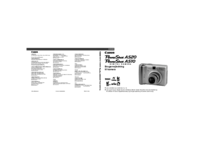

 (111 pages)
(111 pages)


 (2 pages)
(2 pages) (373 pages)
(373 pages) (23 pages)
(23 pages) (146 pages)
(146 pages)







Comments to this Manuals